查看电脑的windows版本的方法 windows版本怎么看
更新时间:2023-05-10 14:45:48作者:zheng
有些用户想要查看自己电脑的windows操作系统版本,但是不知道在哪里才能查看,今天小编就给大家带来查看电脑的windows版本的方法,如果你刚好遇到这个问题,跟着小编一起来操作吧。
具体方法:
1.查看电脑系统的windows版本
开始---运行---输入winver,单击确定。就可以查看电脑系统的windows版本了,如下图所示,可以看到我的电脑是win7的。
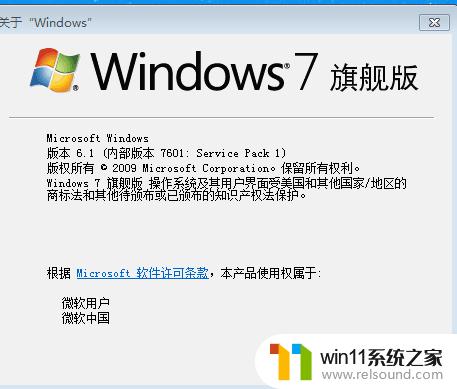

2.cmd
开始---运行---输入cmd,按确定之后就可以看到电脑系统的版本了。如下图所示:
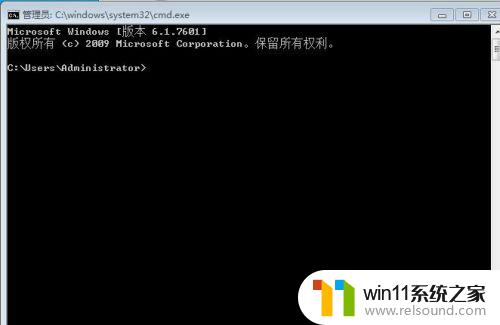
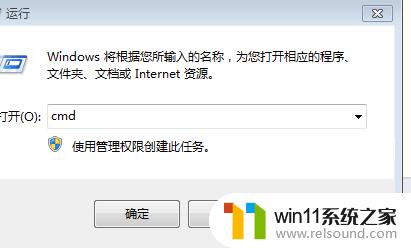
3.msinfo32.exe
开始---运行---输入msinfo32.exe,就可以看到电脑系统的版本了,如下图所示:
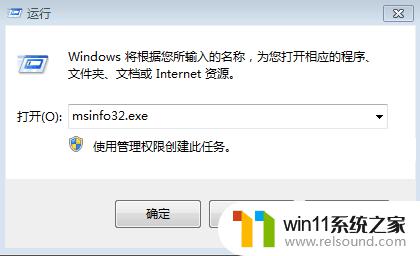
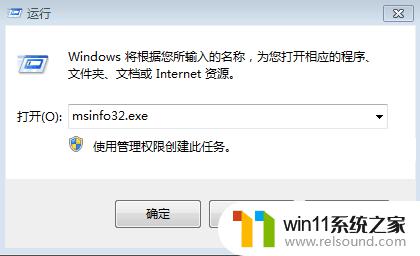
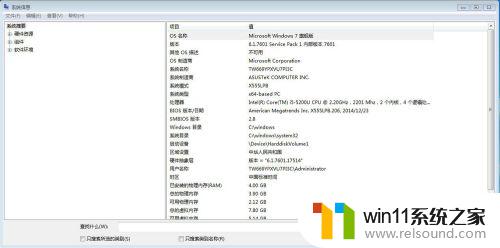
4.属性
右击我的电脑---选中属性,就可以看到电脑的系统版本了,如下图所示:
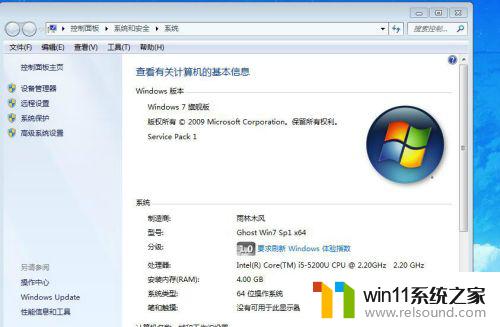
以上就是关于查看电脑的windows版本的方法的全部内容,有出现相同情况的用户就可以按照小编的方法了来解决了。















